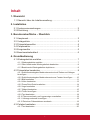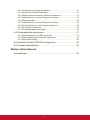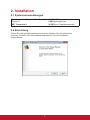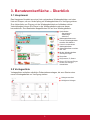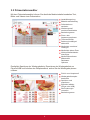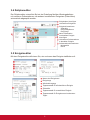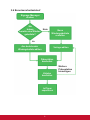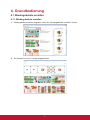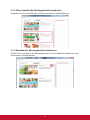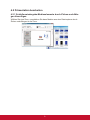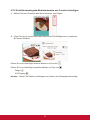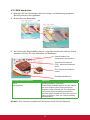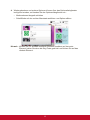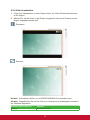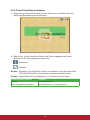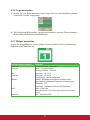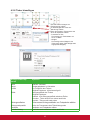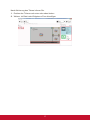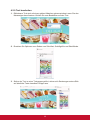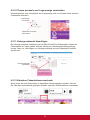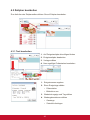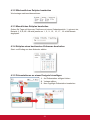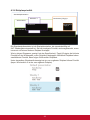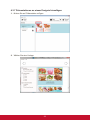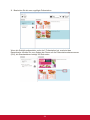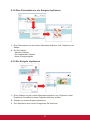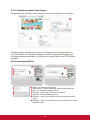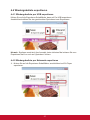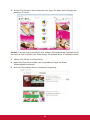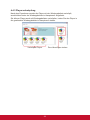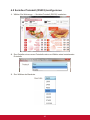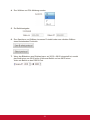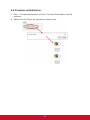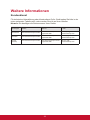Signage Manager
Software-Bedienungsanleitung

Vielen Dank, dass Sie sich für
ViewSonic entschieden haben
Mit mehr als 25 Jahren als weltweit führender Anbieter visueller
Lösungen verfolgt ViewSonic das Ziel, die Erwartungen der Welt an
Technologieentwicklung, Innovation und Einfachheit zu übertreffen. Wir
bei ViewSonic glauben, dass unsere Produkte das Potenzial besitzen,
einen positiven Einfluss auf die Welt zu haben; und wir sind uns sicher,
dass Ihnen das von Ihnen gewählte ViewSonic-Produkt gute Dienste
leisten wird.
Wir möchten Ihnen nochmals dafür danken, dass Sie sich für ViewSonic
entschieden haben!

i
Inhalt
1. Übersicht
1.1 Übersicht über die Inhaltsverwaltung ........................................... 1
2. Installation
2.1 Systemvoraussetzungen .............................................................. 2
2.2 Einrichtung ................................................................................... 2
3. Benutzeroberfläche – Überblick
3.1 Hauptmenü ................................................................................... 3
3.2 Vorlagenliste ................................................................................. 3
3.3 Präsentationseditor ...................................................................... 4
3.4 Zeitplaneditor ................................................................................ 5
3.5 Ereigniseditor ............................................................................... 5
3.6 Benutzerarbeitsablauf .................................................................. 6
4. Grundbedienung
4.1 Wiedergabeliste erstellen ............................................................. 7
4.1.1 Wiedergabeliste erstellen ......................................................................7
4.1.2 Über bestehende Wiedergabeliste bearbeiten ......................................8
4.1.3 Bestehende Wiedergabeliste duplizieren ..............................................8
4.2 Präsentation bearbeiten ............................................................... 9
4.2.1 Schleifenwiedergabe-Medienelemente durch Ziehen-und-Ablegen
hinzufügen ......................................................................................................9
4.2.2 Schleifenwiedergabe-Medienelemente aus Fenster hinzufügen ........10
4.2.3 Bild bearbeiten ....................................................................................11
4.2.4 Video bearbeiten .................................................................................13
4.2.5 PowerPoint-Datei bearbeiten ..............................................................14
4.2.6 Logo bearbeiten ..................................................................................15
4.2.7 Widget bearbeiten ...............................................................................15
4.2.8 Ticker hinzufügen ................................................................................16
4.2.9 Text bearbeiten ...................................................................................18
4.2.10 Thema wechseln und Logoanzeige umschalten ...............................19
4.2.11 Hintergrundmusik hinzufügen............................................................19
4.2.12 Zwischen Präsentationen wechseln ..................................................19
4.3 Zeitplan bearbeiten ..................................................................... 20
4.3.1 Text bearbeiten ...................................................................................20

ii
4.3.2 Wöchentlichen Zeitplan bearbeiten .....................................................21
4.3.3 Monatlichen Zeitplan bearbeiten .........................................................21
4.3.4 Zeitplan eines bestimmten Zeitraums bearbeiten ...............................21
4.3.5 Präsentationen zu einem Ereignis hinzufügen ...................................21
4.3.6 Zeitplanpriorität ...................................................................................22
4.3.7 Präsentationen zu einem Ereignis hinzufügen ...................................23
4.3.8 Eine Präsentation in ein Ereignis duplizieren .....................................25
4.3.9 Ein Ereignis duplizieren ......................................................................25
4.3.10 Auslöserereignis hinzufügen .............................................................26
4.4 Wiedergabeliste exportieren ....................................................... 27
4.4.1 Wiedergabeliste per USB exportieren .................................................27
4.4.2 Wiedergabeliste per Netzwerk exportieren ........................................27
4.4.3 Playerverknüpfung ..............................................................................29
4.5 Serielles Protokoll (RS232) konfigurieren .................................. 30
4.6 Firmware aktualisieren ............................................................... 32
Weitere Informationen
Kundendienst ................................................................................... 33

1
1. Übersicht
Willkommen bei Signage Manager, einer einfachen Möglichkeit der Verwaltung
digitaler Beschilderungsinhalte für digitale Plakat-Mediaplayer von ViewSonic.
Die Software Signage Manager ist auf einfache Bedienung ausgelegt, indem
die Funktionalität Ihres PCs zum Einsatz gelangt. Jeder mit grundlegenden
Computerkenntnissen kann rasch Zeitpläne für die Inhaltswiedergabe erstellen oder
ändern, indem Signage Manager verwendet wird, um dem richtigen Zielpublikum zur
richtigen Zeit die richtige Botschaft zu vermitteln.
1.1 Übersicht über die Inhaltsverwaltung

2
2. Installation
2.1 Systemvoraussetzungen
Betriebssystem Windows Vista, 7 oder 8 2.6 GHz CPU
.DirectX 9 2 GB Systemspeicher
.NET Framework 4 20 GB freier Festplattenspeicher
2.2 Einrichtung
Führen Sie das Installationsprogramm aus und befolgen Sie die schrittweise
Anleitung. Schließen Sie das Installationsprogramm, um die Installation
fertigzustellen.

3
3. Benutzeroberäche – Überblick
3.1 Hauptmenü
Das Hauptmenü besteht aus einer Liste vorhandener Wiedergabelisten und einer
Liste mit Playern, die zur Verknüpfung mit Wiedergabelisten zur Verfügung stehen.
Zum Verknüpfen von Playern mit der Wiedergabeliste/zum Aufheben solcher
Verknüpfungen können Sie Player in die Wiedergabeliste oder aus dieser
herausziehen. Zum Bearbeiten doppelklicken Sie auf eine Wiedergabeliste.
1
Symbolleiste
- Sprachoption
- Werkzeuge
- Hilfeinfos
2
Wiedergabelistenname-
Feld und Wiedergabeliste-
erstellen-Schaltäche
3
Liste mit vorhandenen
Wiedergabelisten
4
Wiedergabelistenvorschau
und -Info
5
Mit der Wiedergabeliste
verknüpfte Player
6
Playerliste
7
Playername, IP, Status
8
Player-IP-Feld und Player-
suchen-/hinzufügen-
Schaltäche
3.2 Vorlagenliste
Vorlagenlisten enthalten sämtliche Präsentationsvorlagen, die zum Starten einer
neuen Wiedergabeliste zur Verfügung stehen.
1
Vorlagenvorschau
2
Verfügbare Vorlagen

4
3.3 Präsentationseditor
Mit dem Präsentationseditor können Sie sämtliche Medieninhalte bearbeiten:Text,
Bilder und Videos einer Präsentation.
1
Lautstärkeregelung
2
Bildschirmabschaltung
3
Präsentationen
wechseln
4
Werkzeugmenü
erweitern/ausblenden
5
Bearbeitungszone
6
Zoom- oder
Anpassungsoptionen
7
Themenwechsler
8
Änderung bestätigen/
abbrechen
9
Medienliste erweitern/
verbergen
10
Medienliste dieser Zone
11
Weitere Mediendateien
hinzufügen
12
Medieninformationen
Miniaturbild
Dateiname
Optionen
Ermöglicht Speichern der Wiedergabeliste, Exportieren der Wiedergabeliste zu
Playern/USB und Aufrufen des Zeitplaneditors, sofern Sie die Wiedergabe planen
müssen.
1
Zurück zum Hauptmenü
2
Wiedergabelistenplan
bearbeiten
3
Speichern und
exportieren
4
Exportziel wählen
(Player oder USB)
5
Alle Änderungen
verwerfen
6
Bearbeitungszone

5
3.4 Zeitplaneditor
Der Zeitplaneditor unterstützt Sie bei der Erstellung flexibler Wiedergabelisten
mit mehreren Präsentationen, die anhand vordefinierter Ereignisse (Zeitschlitze)
automatisch abgespielt werden.
1
Ereignisplan hinzufügen
2
Vorhandene Ereignisse
3
Ereignisinformationen
Zeitschlitz
Ereignistag/Datum
Ereignistyp
4
Neue Präsentation
zu aktuellem Ereignis
hinzufügen
5
Vorhandene Präsentationen
in aktuellem Ereignis
6
Präsentationsinformationen
Miniaturbild
Dauer
3.5 Ereigniseditor
Mit dem Ereigniseditor definieren Sie, wie und wann das Ereignis stattfinden soll.
1
Name des Ereignisses
2
Ereignistyp
3
Wiederholungstyp
4
Tagesauswahl für wöchentliches Ereignis
5
Zeitschlitz
6
Tagesauswahl für monatliches Ereignis
7
Tagesauswahl für Ereignisse an bestimmten
Tagen

6
3.6 Benutzerarbeitsablauf
Signage Manager
starten
Sie
haben
bereits eine Wieder-
gabeliste?
Nein
Ja
Weitere
Präsentation
hinzufügen
Neue
Wiedergabeliste
erstellen
Aus bestehender
Wiedergabeliste wählen
Vorlage wählen
Präsentation
bearbeiten
Zeitplan
bearbeiten
In Player
exportieren

7
4. Grundbedienung
4.1 Wiedergabeliste erstellen
4.1.1 Wiedergabeliste erstellen
1. Wiedergabelistennamen eingeben, dann auf „Wiedergabeliste erstellen“ klicken
2. Zur Auswahl auf eine Vorlage doppelklicken

8
4.1.2 Über bestehende Wiedergabeliste bearbeiten
Doppelklicken Sie zum Bearbeiten auf eine bestehende Wiedergabeliste.
4.1.3 Bestehende Wiedergabeliste duplizieren
Klicken Sie zum Kopieren der Wiedergabeliste auf die Schaltfläche Duplizieren einer
bestehenden Wiedergabeliste.

9
4.2 Präsentation bearbeiten
4.2.1 Schleifenwiedergabe-Medienelemente durch Ziehen-und-Able-
gen hinzufügen
Wählen Sie eine Zone, verschieben Sie dann Medien aus dem Dateiexplorer durch
Ziehen-und-Ablegen in die Zone.

10
4.2.2 Schleifenwiedergabe-Medienelemente aus Fenster hinzufügen
1. Wählen Sie beim Erweitern des Optionsfensters eine Region.
2. Fügen Sie ein(e) neue(s) Bild/Video/PowerPoint-Folie/Widget hinzu, bearbeiten
Sie dessen Attribute.
Klicken Sie zum Hinzufügen weiterer Medien zur Zone auf
Klicken Sie zum Hinzufügen spezieller Medien zur Zone auf
Widget
A/V-Eingang
Hinweis : Nutzen Sie Ziehen-und-Ablegen zum Ändern der Wiedergabereihenfolge.

11
4.2.3 Bild bearbeiten
1. Bewegen Sie den Mauszeiger über die Vorlage; zur Bearbeitung geeignete
Bereiche werden hervorgehoben.
2. Klicken Sie zum Bearbeiten.
3. Sie können das Standardbild ersetzen, vergrößern/verkleinern und den Fokus
anpassen. Klicken Sie zum Abschluss auf Bestätigen.
Andere Medien zum
Auswechseln durchsuchen
Vergrößern/Verkleinern
(Tipp : Mausrad funktioniert
auch)
Zum Ändern des Bildfokus
ziehen
Bestätigen/Abbrechen
Kongurierbare Optionen Optionen
Dauer Wiedergabedauer (Sekunden)
Anzeigeoption Zuschneiden (Standardoption, die dem Nutzer
die freie Änderung des Fokus ermöglicht)
Anpassen (Bild innerhalb der Zone anpassen
und dessen Seitenverhältnis beibehalten)
Strecken (Bild innerhalb der Zone bis zum Aus-
füllen vergrößern, ohne sein Seitenverhältnis
beizubehalten)
Hinweis: Zum schnellen Vergrößern/Verkleinern nutzen Sie das Mausrad.

12
4. Wiedergabedauer und weitere Optionen können über das Optionsdialogfenster
konfiguriert werden; so blenden Sie das Optionsdialogfenster ein :
• Medienelement doppelt anklicken
• Schaltfläche mit der rechten Maustaste anklicken und Option wählen.
Hinweis : Klicken Sie zur Auswahl mehrerer Elemente zunächst auf das erste
Element; halten Sie dann die Strg-Taste gedrückt und klicken Sie auf das
nächste Element.

13
4.2.4 Video bearbeiten
1. Fügen Sie Videodateien zu einer Region hinzu; ein Video-Miniaturbild erscheint
in der Region.
2. Wählen Sie, ob das Video in die Region eingepasst oder durch Strecken an die
Region angepasst werden soll.
: Einpassen
: Strecken
Hinweis: Videodateien dürfen nur in EINER EINZIGEN Zone enthalten sein.
Hinweis: Doppelklicken Sie auf das Video zur Anzeige einer Wiedergabevorschau in
der Windows-Applikation.
Kongurierbare Optionen Optionen
Anzeige Anpassen/strecken

14
4.2.5 PowerPoint-Datei bearbeiten
1. Fügen Sie eine PowerPoint-Datei zu einer Zone hinzu und klicken Sie zum
Starten der Bearbeitung auf das Element.
2. Wählen Sie, ob die PowerPoint-Datei in die Zone eingepasst oder durch
Strecken an die Zone angepasst werden soll.
: Einpassen
: Strecken
Hinweis : Exportieren Sie PowerPoint-Folien (nur statisch), wenn Sie PowerPoint
2003/2007/2010/2013 auf demselben Computer installiert haben.
Hinweis : Doppelklicken Sie zum Bearbeiten in PowerPoint auf die Datei
Kongurierbare Optionen Optionen
Anzeige Anpassen/strecken
Nicht angegebene Foliendauer Wiedergabedauer je Folie (Sekunden)

15
4.2.6 Logo bearbeiten
1. Klicken Sie zum Bearbeiten des Logos (Logo wird nur in beschränkten Vorlagen
unterstützt) auf das Logosymbol.
2. Sie können das Bild ersetzen, vergrößern/verkleinern und den Fokus anpassen.
Klicken Sie zum Abschluss auf Bestätigen.
4.2.7 Widget bearbeiten
Fügen Sie Widget-Dateien zu einer Region hinzu und klicken Sie zum Starten der
Bearbeitung auf das Element.
Kongurierbare Optionen Optionen
Allgemein
Wiedergabedauer : Sekunden
Optionen
Farbe : Hintergrundfarbe
Vordergrundfarbe : Textfarbe
Uhr Zeitformat : 12 h/24 h
Kalender Zeitformat : 12 h/24 h
Ausrichtung : rechts/mittig/links
Wetter
Städte : Stadtnamen eingeben gelistet unter -
http://www.worldweatheronline.com/country.aspx
Skalieren : C/F
Schlüssel : Weltweiter Online-API-Schlüssel
RSS URLs : RSS-URL
Schreibrichtung : Von rechts nach links/von links nach
rechts
Webseite
URL : Webseiten-URL

16
4.2.8 Ticker hinzufügen
Eine der leeren Vorlagen zur
Tickernutzung wählen
Im Werkzeugfenster Ticker zur
Aktivierung wählen
Einen bevorzugten Tickermodus aus
einer der Optionen wählen:
•PersönlicherText:
Zur Anzeige von Textinhalten von
einer .txt-Datei
•Widget:
Zur Anzeige eines Widget in der
Tickerzone (bspw. RSS-Widget oder
angepasste Widgets)
Kongurierbare Op-
tionen
Optionen
Datei Pfad zur .txt-Datei
Dauer Wiedergabedauer in Sekunden
Größe Die Textgröße des Tickers
Mögliche Optionen : Klein/normal/groß
Effekt Übergangseffekt des Tickers
Mögliche Optionen :
Statisch : Kein Übergangseffekt zwischen Zeilen
Kriechen : Ticker kriecht von rechts nach links
Scrollen : Ticker scrollt nach oben
Hintergrundfarbe Tickerzonen-Hintergrundfarbe von Farbpalette wählen
Hintergrundopazität Stufe der Transparenz des Tickerhintergrunds
Textfarbe Textfarbe von Farbpalette wählen
Schreibrichtung Von links nach rechts/von rechts nach links
Seite wird geladen ...
Seite wird geladen ...
Seite wird geladen ...
Seite wird geladen ...
Seite wird geladen ...
Seite wird geladen ...
Seite wird geladen ...
Seite wird geladen ...
Seite wird geladen ...
Seite wird geladen ...
Seite wird geladen ...
Seite wird geladen ...
Seite wird geladen ...
Seite wird geladen ...
Seite wird geladen ...
Seite wird geladen ...
Seite wird geladen ...
Seite wird geladen ...
-
 1
1
-
 2
2
-
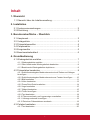 3
3
-
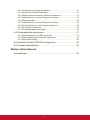 4
4
-
 5
5
-
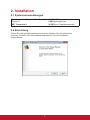 6
6
-
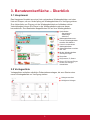 7
7
-
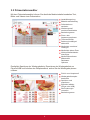 8
8
-
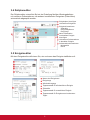 9
9
-
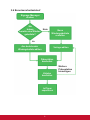 10
10
-
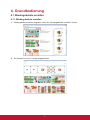 11
11
-
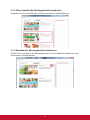 12
12
-
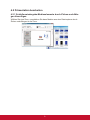 13
13
-
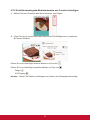 14
14
-
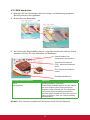 15
15
-
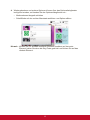 16
16
-
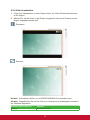 17
17
-
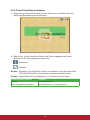 18
18
-
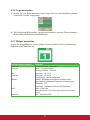 19
19
-
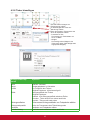 20
20
-
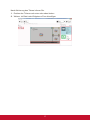 21
21
-
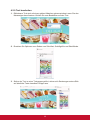 22
22
-
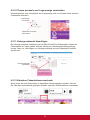 23
23
-
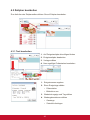 24
24
-
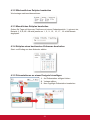 25
25
-
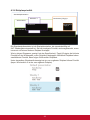 26
26
-
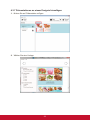 27
27
-
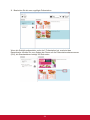 28
28
-
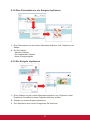 29
29
-
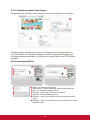 30
30
-
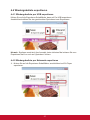 31
31
-
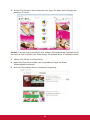 32
32
-
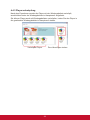 33
33
-
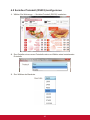 34
34
-
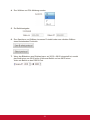 35
35
-
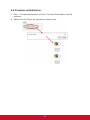 36
36
-
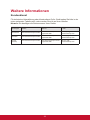 37
37
-
 38
38